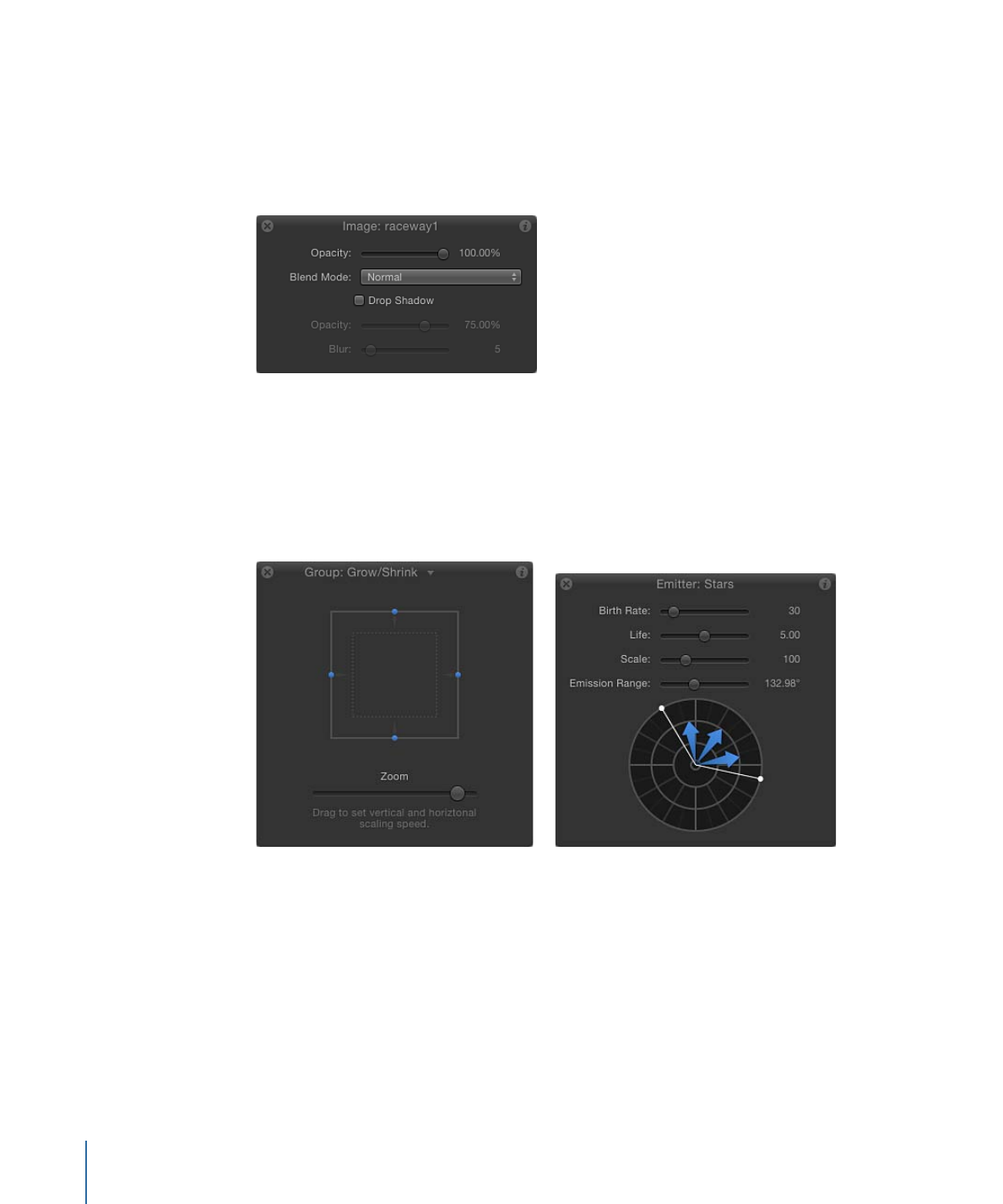
Schwebepalette einblenden
Führen Sie einen der folgenden Schritte aus:
µ
Wählen Sie ein Objekt aus und wählen Sie dann „Fenster“ > „Schwebepalette einblenden“
(oder drücken Sie die Taste „F7“).
136
Kapitel 2
Die Benutzeroberfläche von Motion
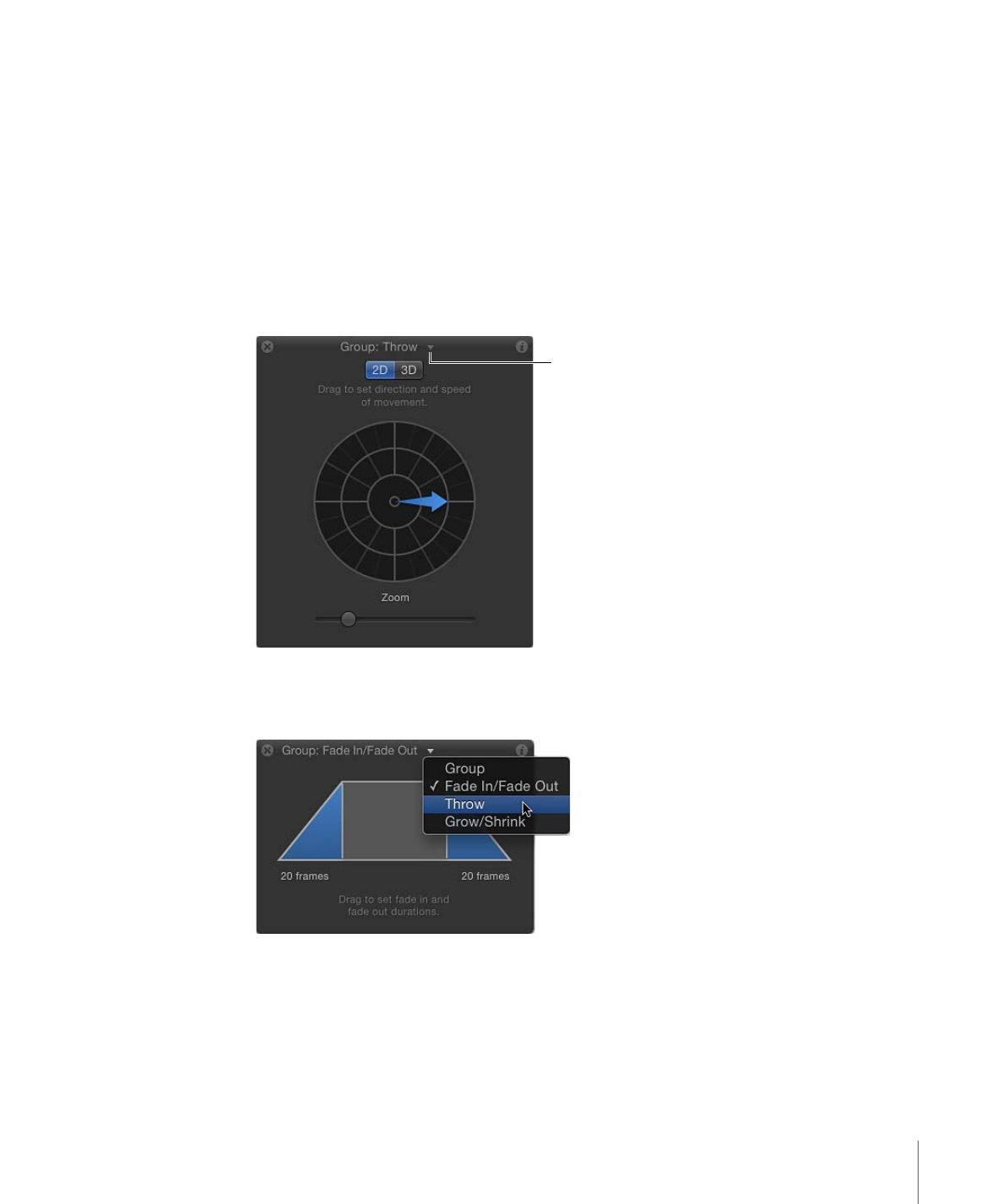
µ
Wählen Sie ein Objekt aus und klicken Sie dann auf die Taste „Schwebepalette
ein-/ausblenden) in der Symbolleiste (rechts neben der Anzeige für das Zeitverhalten).
µ
Drücken Sie die Taste „D“. Drücken Sie nochmals die Taste „D“, um durch alle
Schwebepaletten für das ausgewählte Objekt zu wechseln.
Wenn Sie zurück navigieren möchten, drücken Sie die Tastenkombination „Umschalt-D“.
Wenn mehrere Effekte auf ein Objekt angewendet werden, können Sie durch die
Schwebepaletten der Effekte wechseln. Ein kleiner nach unten weisender Pfeil neben
dem Namen der Schwebepalette weist daraufhin, dass zusätzliche Effekte auf das gewählte
Objekte angewendet wurden.
The arrow indicates
multiple control sets for
the selected object.
Klicken Sie auf den Pfeil, um ein Einblendmenü anzuzeigen, das alle möglichen
Schwebepaletten enthält, die für die ausgewählte Ebene angezeigt werden können.
Sind mehrere Objekte desselben Typs ausgewählt, wird eine kombinierte Schwebepalette
angezeigt, deren Titel „Mehrere ausgewählt“ lautet.
137
Kapitel 2
Die Benutzeroberfläche von Motion
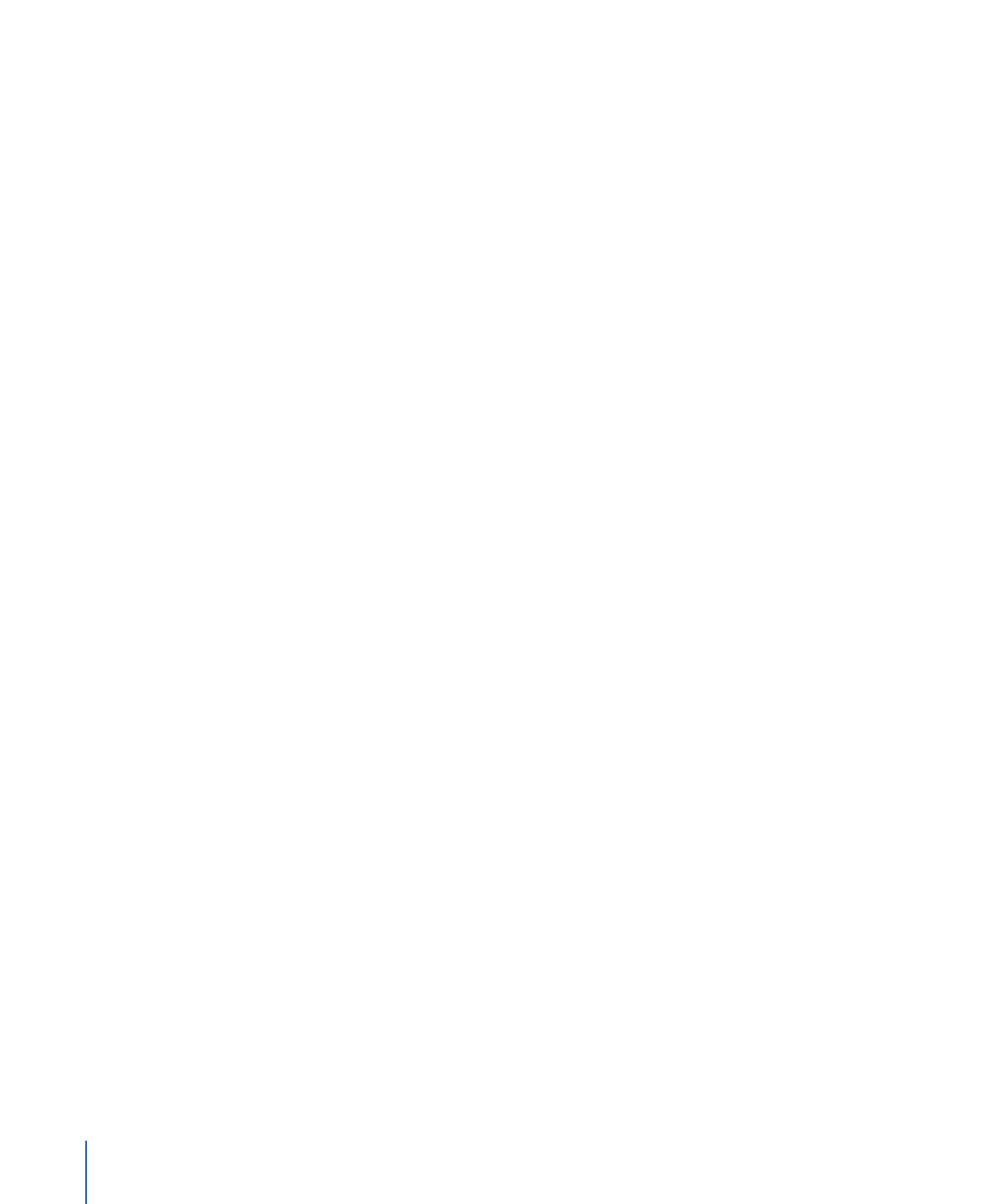
Zwischen Schwebepaletten eines ausgewählten Objekts wechseln
Führen Sie einen der folgenden Schritte aus:
µ
Klicken Sie auf den Abwärtspfeil in der Titelleiste der Schwebepalette und wählen Sie
dann aus dem Einblendmenü die Schwebepalette aus, die angezeigt werden soll.
µ
Drücken Sie die Taste „D“, um durch alle Schwebepaletten für das ausgewählte Objekt
zu wechseln. Wenn Sie zurück navigieren möchten, drücken Sie die Tastenkombination
„Umschalt-D“.
Die Schwebepaletten werden in der Reihenfolge eingeblendet, in der die Effekte
angewendet wurden.
In der Schwebepalette befindet sich meist eine Untergruppe der Parameter, die im Bereich
„Informationen“ für das ausgewählte Objekt angezeigt werden. Wenn Sie mit der
Schwebepalette arbeiten, können Sie zum Bereich „Informationen“ wechseln, um auf die
übrigen Steuerelemente für dieses Objekt zuzugreifen.
Von der Schwebepalette zum Bereich „Informationen“ wechseln
µ
Klicken Sie auf das Symbol „Informationen“ (das „i“) oben rechts in der Schwebepalette.
Der zur Schwebepalette passende Bereich „Informationen“ wird angezeigt.